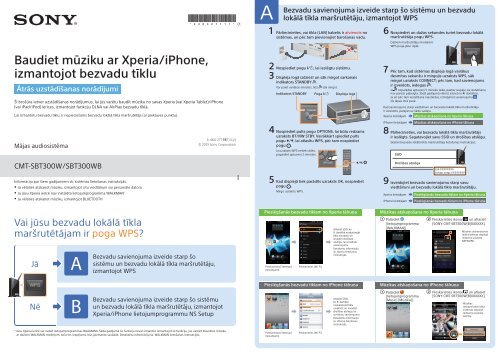Sony CMT-SBT300WB - CMT-SBT300WB Guide de mise en route Letton
Sony CMT-SBT300WB - CMT-SBT300WB Guide de mise en route Letton
Sony CMT-SBT300WB - CMT-SBT300WB Guide de mise en route Letton
You also want an ePaper? Increase the reach of your titles
YUMPU automatically turns print PDFs into web optimized ePapers that Google loves.
A<br />
Bezvadu savi<strong>en</strong>ojuma izvei<strong>de</strong> starp šo sistēmu un bezvadu<br />
lokālā tīkla maršrutētāju, izmantojot WPS<br />
Baudiet mūziku ar Xperia/iPhone,<br />
izmantojot bezvadu tīklu<br />
Ātrās uzstādīšanas norādījumi<br />
Šī brošūra ietver uzstādīšanas norādījumus, lai jūs varētu baudīt mūziku no savas Xperia (vai Xperia Tablet)/iPhone<br />
(vai iPad/iPod) ierīces, izmantojot funkciju DLNA vai AirPlay bezvadu tīklā.<br />
Lai izmantotu bezvadu tīklu, ir nepieciešams bezvadu lokālā tīkla maršrutētājs (ar piekļuves punktu).<br />
1 Pārliecinieties, vai tīkla (LAN) kabelis ir atvi<strong>en</strong>ots no<br />
sistēmas, un pēc tam pievi<strong>en</strong>ojiet barošanas vadu.<br />
2 Nospiediet pogu /, lai ieslēgtu sistēmu.<br />
3 Displeja logā izdziest un sāk mirgot sarkanais<br />
indikators STANDBY .<br />
Var paiet vairākas minūtes, līdz<br />
sāk mirgot.<br />
Indikators STANDBY Poga / Displeja logs<br />
6 Nospiediet un dažas sekun<strong>de</strong>s turiet bezvadu lokālā<br />
maršrutētāja pogu WPS.<br />
Dažiem maršrutētāju mo<strong>de</strong>ļiem<br />
WPS poga jātur ilgāk.<br />
7 Pēc tam, kad sistēmas displeja logā vairākus<br />
<strong>de</strong>smitus sekunžu ir mirgojis uzraksts WPS, sāk<br />
mirgot uzraksts CONNECT; pēc tam, kad savi<strong>en</strong>ojums<br />
ir izveidots, ie<strong>de</strong>gas .<br />
Ja neparādās aptuv<strong>en</strong>i 5 minūšu laikā, pastāv iespēja, ka iestatīšana<br />
nav pareizi pabeigta. Šādā gadījumā vēlreiz sāciet no 4. darbības.<br />
Ja arī pēc tam iestatīšana neizdodas, izmēģiniet savi<strong>en</strong>ojumu<br />
šīs lapas otrā pusē.<br />
Kad savi<strong>en</strong>ojums starp viedtālruni un bezvadu lokālā tīkla maršrutētāju<br />
ir izveidots, pārejiet uz šādu sadaļu.<br />
Xperia lietotājam Mūzikas atskaņošana no Xperia tālruņa<br />
iPhone lietotājam<br />
Mūzikas atskaņošana no iPhone tālruņa<br />
Mājas audiosistēma<br />
4-464-271-11(1) (LV)<br />
© 2013 <strong>Sony</strong> Corporation<br />
4 Nospiediet pults pogu OPTIONS, lai būtu redzams<br />
uzraksts BT/NW STBY. Vairākkārt spiediet pults<br />
pogu /, lai atlasītu WPS, pēc tam nospiediet<br />
pogu .<br />
Ja uzraksts WPS netiek rādīts,<br />
pagaidiet aptuv<strong>en</strong>i 2 minūtes.<br />
8 Pārliecinieties, vai bezvadu lokālā tīkla maršrutētājs<br />
ir ieslēgts. Sagatavojiet savu SSID un drošības atslēgu.<br />
Skatiet bezvadu lokālā tīkla maršrutētāja lietošanas instrukcijas.<br />
SSID<br />
<strong>CMT</strong>-SBT300W/<strong>SBT300WB</strong><br />
//<br />
Informāciju par šiem gadījumiem sk. sistēmas lietošanas instrukcijās.<br />
Ja vēlaties atskaņot mūziku, izmantojot citu viedtālruni vai personālo datoru<br />
Ja jūsu Xperia ierīcē nav instalēta lietojumprogramma WALKMAN *<br />
Ja vēlaties atskaņot mūziku, izmantojot BLUETOOTH<br />
5 Kad displejā tiek parādīts uzraksts OK, nospiediet<br />
pogu .<br />
Drošības atslēga<br />
SSID:<br />
Drošības atslēga:<br />
Mirgo uzraksts WPS.<br />
9 Izveidojiet bezvadu savi<strong>en</strong>ojumu starp savu<br />
viedtālruni un bezvadu lokālā tīkla maršrutētāju.<br />
Xperia lietotājam<br />
iPhone lietotājam<br />
Pieslēgšanās bezvadu tīklam no Xperia tālruņa<br />
Pieslēgšanās bezvadu tīklam no iPhone tālruņa<br />
Vai jūsu bezvadu lokālā tīkla<br />
maršrutētājam ir poga WPS?<br />
Jā<br />
Bezvadu savi<strong>en</strong>ojuma izvei<strong>de</strong> starp šo<br />
sistēmu un bezvadu lokālā tīkla maršrutētāju,<br />
izmantojot WPS<br />
Pieslēgšanās bezvadu tīklam no Xperia tālruņa<br />
Pieskarieties [Settings]<br />
(Iestatījumi).<br />
Pieskarieties [Wi-Fi].<br />
Atlasiet SSID, ko<br />
8. darbībā noskaidrojāt<br />
tīklu sarakstā, un<br />
ievadiet drošības<br />
atslēgu, lai izveidotu<br />
savi<strong>en</strong>ojumu.<br />
Detalizētu informāciju<br />
sk. Xperia lietošanas<br />
instrukcijās.<br />
Mūzikas atskaņošana no Xperia tālruņa<br />
Palaidiet<br />
(lietojumprogramma<br />
[WALKMAN]).<br />
Pieskarieties ikonai un atlasiet<br />
[SONY:<strong>CMT</strong>-SBT300W(B)XXXXXX].<br />
Mūzikas atskaņošanas<br />
laikā sistēmas displejā<br />
redzams uzraksts<br />
NETWORK.<br />
Pieslēgšanās bezvadu tīklam no iPhone tālruņa<br />
Mūzikas atskaņošana no iPhone tālruņa<br />
Nē<br />
Bezvadu savi<strong>en</strong>ojuma izvei<strong>de</strong> starp šo sistēmu<br />
un bezvadu lokālā tīkla maršrutētāju, izmantojot<br />
Xperia/iPhone lietojumprogrammu NS Setup<br />
Atlasiet SSID,<br />
ko 8. darbībā<br />
noskaidrojāt tīklu<br />
sarakstā, un ievadiet<br />
drošības atslēgu, lai<br />
izveidotu savi<strong>en</strong>ojumu.<br />
Detalizētu informāciju<br />
sk. iPhone lietošanas<br />
instrukcijās.<br />
Palaidiet<br />
(lietojumprogramma<br />
[Music] (Mūzika)).<br />
Pieskarieties ikonai un atlasiet<br />
[SONY:<strong>CMT</strong>-SBT300W(B)XXXXXX].<br />
Mūzikas<br />
atskaņošanas laikā<br />
sistēmas displejā<br />
redzams uzraksts<br />
AirPlay.<br />
* Jūsu Xperia ierīcē var nebūt lietojumprogrammas WALKMAN. Šādā gadījumā šo funkciju nevar izmantot. Izmantojot šo funkciju, jūs varēsit klausīties mūziku<br />
ar dažiem WALKMAN mo<strong>de</strong>ļiem, taču tie, iespējams, būs jāizmanto savādāk. Detalizētu informāciju sk. WALKMAN lietošanas instrukcijās.<br />
Pieskarieties [Settings]<br />
(Iestatījumi).<br />
Pieskarieties [Wi-Fi].
B<br />
Bezvadu<br />
savi<strong>en</strong>ojuma izvei<strong>de</strong> starp šo sistēmu un bezvadu lokālā tīkla maršrutētāju, izmantojot Xperia/iPhone lietojumprogrammu NS Setup<br />
Varat izveidot bezvadu savi<strong>en</strong>ojumu starp šo sistēmu un savu bezvadu lokālā tīkla maršrutētāju, lejupielādējot savā viedtālrunī lietojumprogrammu NS Setup un izmantojot to tālāk aprakstītajā veidā.<br />
1 Pārliecinieties, vai tīkla (LAN) kabelis ir atvi<strong>en</strong>ots no<br />
sistēmas, un pēc tam pievi<strong>en</strong>ojiet barošanas vadu.<br />
2 Pārliecinieties, vai bezvadu lokālā tīkla maršrutētājs<br />
ir ieslēgts. Sagatavojiet savu SSID un drošības atslēgu.<br />
Skatiet bezvadu lokālā tīkla maršrutētāja lietošanas instrukcijas.<br />
3 Nospiediet pogu /, lai ieslēgtu sistēmu.<br />
Indikators STANDBY<br />
Poga /<br />
Displeja<br />
logs<br />
4 Displeja logā izdziest un sāk mirgot sarkanais<br />
indikators STANDBY .<br />
Var paiet vairākas minūtes, līdz sāk mirgot.<br />
Veiciet iestatīšanu, izmantojot viedtālruņa lietojumprogrammu NS Setup.<br />
Xperia lietotājam<br />
Iestatīšana Xperia tālrunī<br />
SSID<br />
iPhone lietotājam<br />
Iestatīšana iPhone tālrunī<br />
Drošības atslēga<br />
SSID:<br />
Drošības atslēga:<br />
Iestatīšana Xperia tālrunī<br />
Mūzikas atskaņošana no Xperia tālruņa<br />
Lejupielādējiet bezmaksas<br />
lietojumprogrammu NS Setup<br />
no vietnes Google Play.<br />
Veiciet iestatīšanu, izmantojot lietojumprogrammu [NS Setup].<br />
Sistēmas sagatavošana<br />
bezvadu iestatīšanai.<br />
Pagaidiet vairākas minūtes,<br />
līdz ir redzams nākamais<br />
displeja rādījums.<br />
Sistēma pārbauda, vai<br />
iestatīšana ir veikta pareizi.<br />
Pagaidiet vairākas minūtes,<br />
līdz ir redzams nākamais<br />
displeja rādījums.<br />
Ja redzams sadaļas<br />
Problēmu novēršana <br />
ekrāns (sk. tālāk), izpildiet<br />
sniegtos norādījumus.<br />
Palaidiet<br />
(lietojumprogramma<br />
[WALKMAN]).<br />
Pieskarieties ikonai un atlasiet<br />
[SONY:<strong>CMT</strong>-SBT300W(B)XXXXXX].<br />
Mūzikas atskaņošanas<br />
laikā sistēmas displejā<br />
redzams uzraksts<br />
NETWORK.<br />
Lejupielā<strong>de</strong>i<br />
ar 2D kodu.<br />
Pieskarieties<br />
[NS Setup].<br />
Pieskarieties<br />
[Let’s get started]<br />
(Sāksim darbu).<br />
Atlasiet SSID,<br />
ko sagatavojāt<br />
2. darbībā.<br />
Ievadiet drošības<br />
atslēgu, ko sagatavojāt<br />
2. darbībā.<br />
Pieskarieties [Play test sound] (Atskaņot<br />
pārbau<strong>de</strong>s skaņu), lai apstiprinātu sistēmas<br />
darbību, atskaņojot pārbau<strong>de</strong>s skaņu.<br />
Iestatīšana iPhone tālrunī<br />
Mūzikas atskaņošana no iPhone tālruņa<br />
Lejupielādējiet bezmaksas<br />
lietojumprogrammu NS Setup<br />
no vietnes Apple Store.<br />
Lejupielā<strong>de</strong>i<br />
ar 2D kodu.<br />
Veiciet iestatīšanu, izmantojot lietojumprogrammu [NS Setup].<br />
Pieskarieties<br />
[Settings]<br />
(Iestatījumi).<br />
Pieskarieties [Wi-Fi].<br />
Pieskarieties<br />
[<strong>Sony</strong>_Wireless_...] *1 ,<br />
lai atzīmētu<br />
elem<strong>en</strong>tu, pēc tam<br />
atgriezieties sākuma<br />
ekrānā.<br />
Pieskarieties<br />
[NS Setup].<br />
Pieskarieties<br />
[Let’s Get Started]<br />
(Sāksim darbu).<br />
Sistēmas sagatavošana<br />
bezvadu iestatīšanai.<br />
Pagaidiet vairākas<br />
minūtes, līdz ir redzams<br />
nākamais displeja<br />
rādījums.<br />
Ja redzams sadaļas<br />
Problēmu novēršana<br />
ekrāns (sk. tālāk),<br />
izpildiet sniegtos<br />
norādījumus.<br />
Atlasiet SSID,<br />
Ievadiet drošības<br />
ko sagatavojāt atslēgu, ko<br />
2. darbībā. *2 sagatavojāt<br />
2. darbībā.<br />
Sistēma pārbauda,<br />
vai iestatīšana ir veikta<br />
pareizi. Pagaidiet<br />
vairākas minūtes, līdz<br />
ir redzams nākamais<br />
displeja rādījums.<br />
Ja redzams sadaļas<br />
Problēmu novēršana<br />
vai ekrāns<br />
(sk. tālāk), izpildiet<br />
sniegtos norādījumus.<br />
Pieskarieties<br />
[Play Test Sound]<br />
(Atskaņot pārbau<strong>de</strong>s<br />
skaņu), lai apstiprinātu<br />
sistēmas darbību, atskaņojot<br />
pārbau<strong>de</strong>s skaņu.<br />
Palaidiet Pieskarieties ikonai un atlasiet<br />
(lietojumprogramma [SONY:<strong>CMT</strong>-SBT300W(B)XXXXXX].<br />
[Music] (Mūzika)).<br />
Mūzikas<br />
atskaņošanas laikā<br />
sistēmas displejā<br />
redzams uzraksts<br />
AirPlay.<br />
*1 Var paiet vairākas minūtes, līdz tiek parādīts uzraksts [<strong>Sony</strong> Wireless Audio Setup] (<strong>Sony</strong> bezvadu audio iestatīšana). Ja tas netiek parādīts, atiestatiet sistēmu, izpildiet sadaļas Problēmu novēršana punktu Lai atiestatītu sistēmu.<br />
*2 Ja SSID netiek parādīts, pieskarieties ikonai augšējā labajā stūrī, lai atjauninātu rādījumu.<br />
Problēmu novēršana<br />
Iestatīšanas laikā var būt redzami šādi ekrāni. Ja tā notiek, izpildiet atbilstošos norādījumus.<br />
<br />
Ja redzams vai <br />
ekrāns, atiestatiet<br />
sistēmu, izpildot<br />
norādījumus punktā<br />
Lai atiestatītu sistēmu<br />
(pa labi). Pēc tam veiciet<br />
iestatīšanu vēlreiz, sākot<br />
ar 1. darbību sadaļā<br />
Iestatīšana Xperia tālrunī<br />
vai Iestatīšana iPhone<br />
tālrunī.<br />
Ja redzams ekrāns,<br />
veiciet iestatīšanu<br />
vēlreiz, sākot ar<br />
1. darbību sadaļā<br />
Iestatīšana iPhone<br />
tālrunī.<br />
Ja redzams ekrāns,<br />
izpildiet displejā<br />
sniegtās instrukcijas.<br />
Ja pēc šīm darbības<br />
iestatīšanu veikt neizdodas<br />
vai sistēmas displeja logā tiek<br />
rādīts uzraksts NO CONNECT,<br />
atiestatiet sistēmu, izpildot<br />
norādījumus punktā Lai<br />
atiestatītu sistēmu (pa labi).<br />
Lai atiestatītu sistēmu<br />
Atiestatiet sistēmu, kā aprakstīts tālāk.<br />
Atiestatiet sistēmu arī tad, ja iPhone iestatīšanas gaitā netiek parādīts elem<strong>en</strong>ts <strong>Sony</strong>_Wireless_Audio_Setup.<br />
1 Atvi<strong>en</strong>ojiet barošanas vadu no si<strong>en</strong>as kontaktligzdas un pārliecinieties, vai ne<strong>de</strong>g indikators STANDBY. Pēc tam no jauna<br />
pievi<strong>en</strong>ojiet barošanas vadu un ieslēdziet sistēmu.<br />
2 Turiet nospiestas sistēmas pogas (apturēt) un /, līdz tiek parādīts uzraksts ALL RESET.<br />
Indikators<br />
STANDBY<br />
Poga /<br />
Poga (apturēt)